
Standardmäßig verfolgt Windows 11 dank eines internetbasierten Zeitservers automatisch Ihr Datum und Ihre Uhrzeit. Wenn Sie das Datum und die Uhrzeit manuell anpassen müssen, aktivieren Sie die automatische Zeitmessung erneut, oder zwingen Sie eine Zeitsynchronisation, Sie können alles in tun Einstellungen . Hier ist wie.
[fünfzehn] So stellen Sie das Datum & Amp manuell ein. Zeit in Windows 11Öffnen Sie zuerst die Windows-Einstellungen. Suchen Sie im Startmenü nach "Einstellungen" und dann auf das Symbol "Windows-Einstellungen". Oder Sie können Windows + I auf Ihre Tastatur drücken.

Wenn die Einstellungen eröffnet, klicken Sie auf "Time & AMP; Sprache "in der Seitenleiste. In der zeit & amp; Sprache, klicken Sie auf "Datum & Amp; Zeit."

Datum und amp; Zeiteinstellungen, klicken Sie auf den Switch neben "Einstellen der Zeit automatisch" auf "AUS".
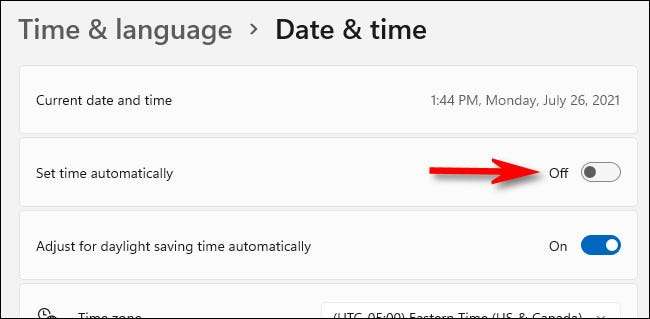
Nachfolgend finden Sie die Option "Datum und Uhrzeit manuell einstellen" und klicken Sie auf "Ändern".
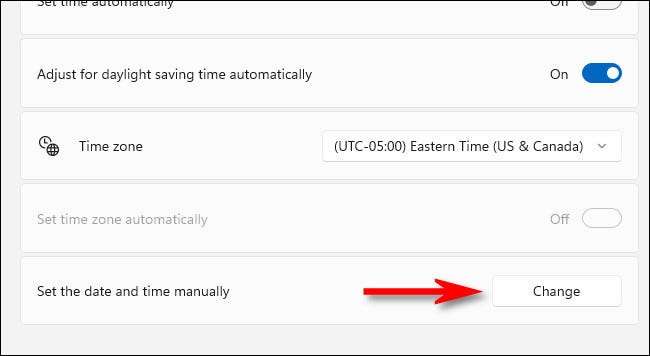
Ein Fenster "Änderungsdatum und das Uhrzeit" wird angezeigt. Verwenden Sie die Dropdown-Menüs, um das gewünschte Datum und die gewünschte Zeit einzustellen, und klicken Sie dann auf "Ändern".
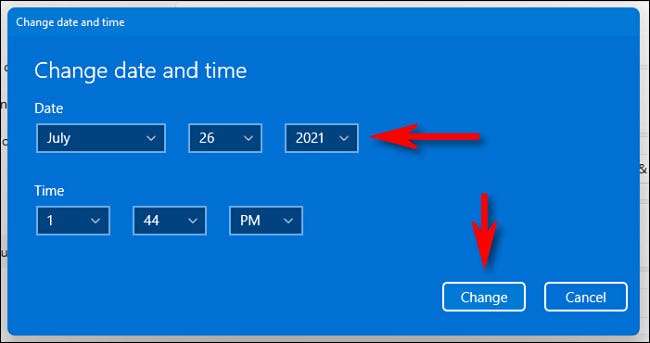
Die Änderung wird sofort wirksam. Wenn Sie auch Ihre Zeitzone manuell ändern müssen, legen Sie einfach mit dem Dropdown-Menü "Zeitzone" ein.
Sobald Sie fertig sind, schließen Sie die Einstellungen. Wenn Sie jemals die Zeit wieder ändern müssen, lesen Sie einfach nur Einstellungen und GT; Zeit & Amp; Sprache & GT; Datum & Amp; Zeit und klicken Sie auf "Ändern" neben "Setzen Sie das Datum und die Uhrzeit manuell ein."
[fünfzehn] Wie kann man das Datum & AMP automatisch eingestellt? Zeit in Windows 11Standardmäßig erhält Windows 11 seine Zeit automatisch aus dem Internet. Wenn Sie jedoch zuvor die Funktion deaktiviert haben, ist es einfach, das automatische Datum und die Wiederherstellung von Datum und Uhrzeit wieder einzuschalten.
Stellen Sie zunächst sicher, dass Ihr Windows 11-PC mit dem Internet verbunden ist. Dann offen Windows-Einstellungen Durchsuchen von "Einstellungen" im Startmenü oder Drücken von Windows + I auf Ihrer Tastatur.

Wählen Sie in Einstellungen "Time & AMP; Sprache, "Klicken Sie dann auf" Datum & AMP; Zeit."

Datum und amp; Zeiteinstellungen, Setzen Sie den Switch neben "Einstellungszeit automatisch" auf "EIN".
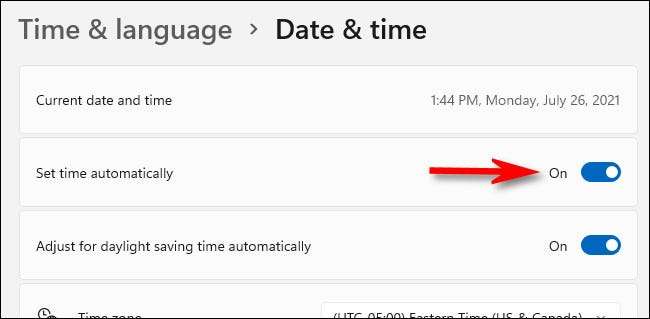
Stellen Sie dann sicher, dass Ihre Zeitzone mit dem Dropdown-Menü mit dem Dropdown-Menü mit dem Dropdown-Menü "Zeitzone" auf den richtigen Wert eingestellt ist.
Suchen Sie danach nach unten zum Abschnitt "Zusätzliche Einstellungen" und klicken Sie auf "Jetzt synchronisieren". Dadurch wird Ihr Windows 11-PC, um das Datum und die Uhrzeit des Windows-Zeitservers zu aktualisieren.
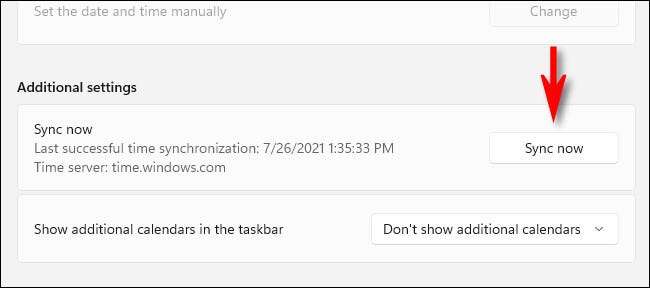
Datum und Uhrzeit werden automatisch eingestellt. Schließen Sie die Einstellungen, und Sie sind alle eingestellt.
VERBUNDEN: Hier ist, welche Windows 11-Einstellungen-App aussieht







